予約販売の商品登録の説明です。
予約販売機能をお申し込みいただくと、【商品管理】>【商品の設定】>【商品の登録】画面に予約販売用の設定項目が表示されます。
商品の登録
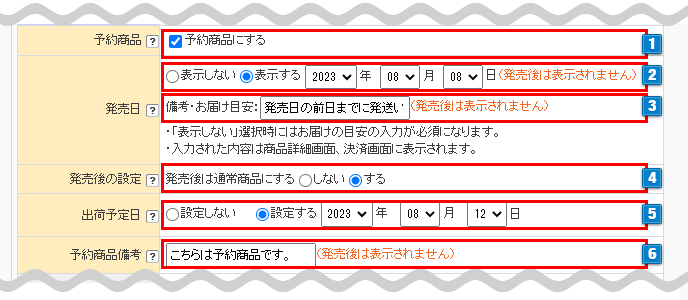
- 1【商品管理】>【商品の設定】>【商品の登録】にて予約商品にする場合は、チェックします。
- 2【発売日】
予約商品の発売予定日(商品が発送できるタイミング)を指定します。「年」は1年先まで選択できます。・「表示する」
入力した「発売日」が有効になります。
注文時に配送希望日の指定をおこなう場合、「発売日」以降が指定可能となります。
複数商品の注文時は、 【ショップの作成】> 【ショップ情報の設定】>【予約販売の設定】により、「発売日」を基準に注文を1つにまとめるかどうかの選択肢が表示されます。
「発売日」は、商品詳細画面に表示できます。また、注文前の最終画面(決済第三画面)・決済完了画面に表示されます。
【ショップの作成】> 【ショップ情報の設定】>【予約販売の設定】 >『発売日の表示設定』にて「表示する」と設定すると、「注文履歴画面(マイページ)」にも表示されます。
発売後は表示されません。・「表示しない」
「発売日」の入力が無効となります。「発売日備考・お届け目安」の入力が必須となります。
(特定商取引法の改正にともない、注文前の最終画面(決済第三画面)では、商品の「引渡・提供時期」についての記載をおこなう必要があるため)
注文時、『配送希望日』を選択することができません。
「まとめて配送」 対象外の商品となります。 - 3【発売日備考・お届け目安】
以下のように発売日やお届けの目安について説明を入力することができます。HTMLは利用できません。(全角半角ともに200字以内)
発売日が確定していない場合、「予定」や「○月下旬」のように発売時期を記載できます。
2で「発売日」を「表示しない」と選択した場合、「お届け目安」が必須入力となります。
2の「表示しない」「表示する」設定に関わらず、商品詳細画面に表示できます。
また、注文前の最終画面(決済第三画面)・決済完了画面に表示されます。
【ショップの作成】> 【ショップ情報の設定】>【予約販売の設定】 >『発売日の表示設定』にて「表示する」と設定すると、「注文履歴画面(マイページ)」にも表示されます。
発売後は表示されません。
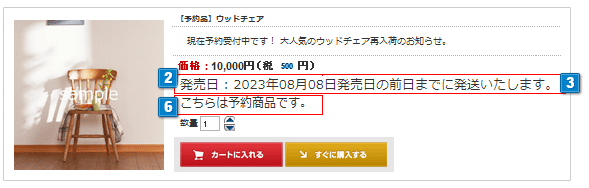
- 4発売日以降の販売方法を設定します。
「する」を選択すると、発売日の0時に通常商品となります。
「しない」を選択すると、購入不可のまま商品の表示をし続けることができます。
以下のように発売日以降は「予約の受付は終了しました」のメッセージを表示します。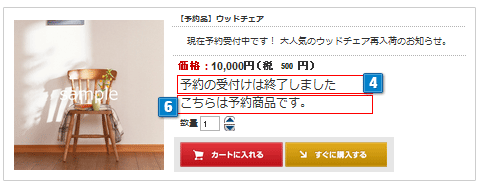
- 5出荷予定日を指定します。
設定しておくと、出荷予定日が自動的に注文でセットされます。 - 6【予約商品備考】
「発売日備考・お届け目安」以外の内容で、予約商品に関する案内文を入力します。
HTMLは利用できません。(全角半角ともに200字以内)
商品詳細画面に表示できます。発売後は表示されません。
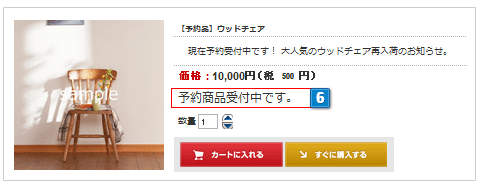
表示例
商品詳細ページ表示例
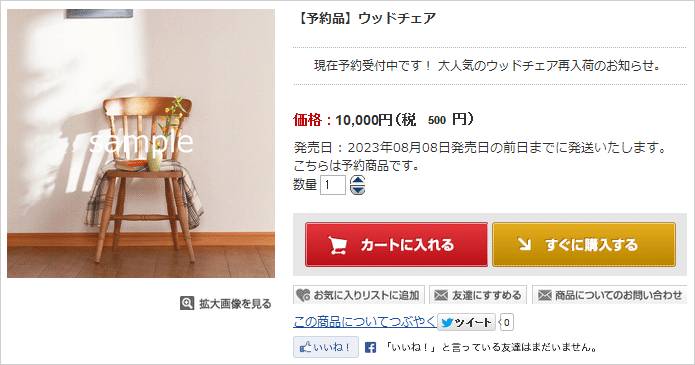
スマホショップの商品詳細表示例
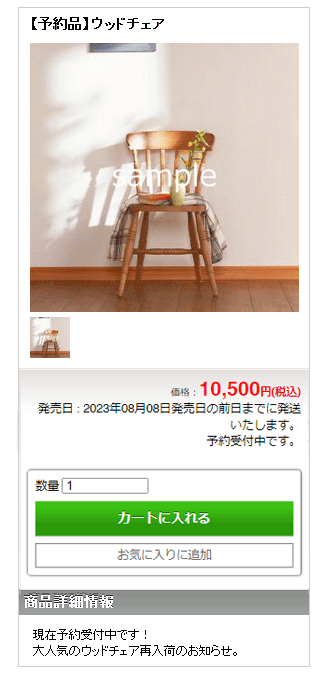
決済第三画面表示例
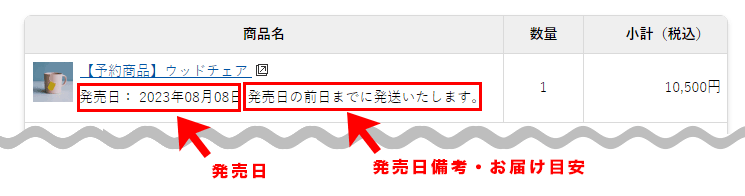


 └予約販売の商品登録
└予約販売の商品登録

